Si usted quiere comprar un computador usado, tiene que validar que realmente esté en buenas condiciones. No vaya ser que se arrepienta con el tiempo, por un mal funcionamiento. En lo personal siempre he dicho que no es guiarse tanto por lo que ves, sino por el estado en que están los componentes (unidad de almacenamiento, procesador, tarjeta de video, puertos usb, memoria ram)
A continuación le brindo una guía, que le va a servir para comprobar la condición en que se encuentra el PC usado.
Guia para revisar el estado de un computador usado

Unidad de almacenamiento | Disco duro o unidad de estado sólido
Todas las unidades de almacenamiento tienen un estado de salud y las puede comprobar con el programa: crystal disk info. Este programa es fácil de usar y solo debe seleccionar el dispositivo de almacenamiento que quiera analizar. En la imagen inferior puede apreciar el estado de salud de un SSD en de un 86% (lo ideal es que no esté por debajo de los 30%).
Artículo relacionado:
Vida útil en las unidades de estado sólido SSD y M2

Memoria RAM
Windows nos ofrece una herramienta muy buena para comprobar el funcionamiento de la memoria RAM y lo puede encontrar como: «Diagnóstico de memoria de windows»
Artículos relacionados que le pueden interesar:
Cómo comprobar el estado de la memoria RAM y su funcionamiento

Al ejecutar le va a pedir reiniciar el equipo y empieza a realizar pruebas de funcionamiento. Debe esperar a que las pruebas terminen.
Puertos USB
A mi en lo particular me gusta que todo funcione y la forma de comprobar el estado de los puertos USB, es conectar un pendrive en cada uno; Si windows los reconoce, quiere decir que funciona bien. Si depronto quiere una prueba más exhaustiva, puede pasar información del pendrive al escritorio. No deben presentarse interrupciones.

Procesador y Tarjeta grafica
Puede realizar pruebas de rendimiento en el procesador y tarjeta gráfica a través del programa: Geekbench. Cuando un procesador o tarjeta gráfica se recalientan o tienen problemas en su funcionamiento, se presentan pantallazos azules o reiniciarse el PC.
Este programa también es muy fácil de usar y debe dar clic dar clic en la opción: «Run CPU Benchmark» para el procesador y «Run Compute Benchmark» para la tarjeta gráfica. Primero haga una prueba y luego la otra.

Monitor
Es importante comprobar, que tan bien se encuentra el panel del monitor y lo podemos hacer con el programa: Passmark. Este programa se encarga de realizar un test visual, en el que usted debe identificar, que tan fiel es el color que se muestra en pantalla y si las líneas verticales y horizontales, no presentan distorsión. También puede comprobar si hay pixeles muertos, (Puntos negros en el monitor)

Algunas capturas del test que hace Passmark:
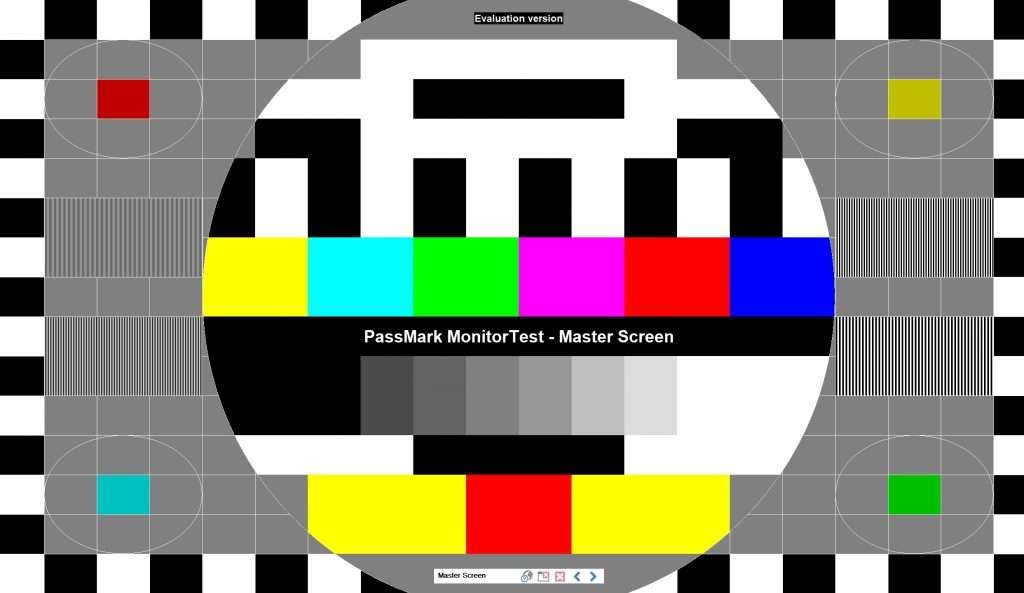


No olvide hacer pruebas de estabilización de la tarjeta de red, por cable de red o wifi. Puede reproducir videos en youtube o cualquier otra plataforma de video.
Video relacionado: